- Inicial
- Planos e Serviços
- Mais Recursos
- Ligue c/ 1 Clique
- Gestão de Atividades
- Funil de Vendas: Gestão Oportunidades
- Gestão de Pós-vendas
- Linha do Tempo do Cliente
- Controle de Equipe e Colaboradores
- Ligue c/ 1 Clique
- Gestão de Atividades
- Funil de Vendas: Gestão Oportunidades
- Gestão de Pós-vendas
- Linha do Tempo do Cliente
- Controle de Equipe e Colaboradores
- Consulta de Portabilidade Numérica Grátis
- Dúvidas
- A Empresa
- Blog
Review: Como fazer e receber ligações pelo smartphone com o app Zoiper
- por Ligou.me
- 07/03/2019
Quer saber como utilizar o Zoiper IAX SIP VOIP Softphone? No guia de hoje temos um passo-a-passo atualizado com a nova interface do Zoiper.
Os softphones tem sido um divisor de águas quando o assunto é telefonia empresarial, aliado as contas VoIP esses apps tornam-se ferramentas excelentes para proporcionar mobilidade.
Quer conhecer mais sobre contas VoIP? Obtenha mais informações nesse link.
O tutorial de hoje é uma revisão do “Guia: Como fazer e receber ligações pelo smartphone com o app Zoiper”. Atualmente o aplicativo conta com uma nova interface moderna e amigável, pensando nisso a Ligou.me trouxe um novo tutorial com atualizações.
Vamos aprender a instalar e utilizar o aplicativo Zoiper IAX SIP VOIP Softphone.
Instalando o aplicativo Zoiper IAX SIP VOIP Softphone
Se o sistema operacional do seu Smartphone é Android clique aqui ou acesse a Play Store.
Se o sistema operacional do seu Smartphone é iOS clique aqui ou acesse a Apple Store.
Aguarde a instalação.
Dados conta VoIP
Antes de configurar o aplicativo é necessário pegar os dados da sua conta VoIP, sem eles não é possível continuar a configuração.
Para localizar seus dados acesse o site da Ligou.me e faça login com seu e-mail e senha. Caso ainda não tenha se cadastrado, clique aqui para gerar uma senha de acesso.
Contas VoIP
Se a sua conta é uma VoIP Simples, quando estiver na página “Principal”, localize a sessão “Contas Voip (SIP) | Configure qualquer aplicativo/dispositivo”, estarão disponíveis seu usuário, senha e servidor, conforme o exemplo da imagem:
Ramal Avançado PABX
Se o seu serviço é de uma conta de Ramais Avançados PABX, ao efetuar login e acessar a página “Principal”, localize o menu e selecione as opções: Voz e Telefonia > Ramais PABX
Aqui você encontrará todos os ramais da sua conta, clique no ícone de lupa para acessar os dados do ramal desejado, agora é só seguir os próximos passos.
Ficou curioso para saber mais sobre contas Voip? Acesse nossos Planos VoIP e confira essa solução para redução de custos!
Acesse o aplicativo Zoiper IAX SIP VOIP Softphone
Abra o aplicativo e aceite os termos de uso conforme a figura abaixo: “Terms & Conditions”.
Account Setup - Zoiper IAX SIP VOIP Softphone
Agora insira os dados da sua conta VoIP, “Usuário e senha”.
Preencha o Servidor
Preencha o servidor da sua conta VoIP.
Avance para próxima etapa
Na tela seguinte não é necessário preencher nenhum dado, apenas avance conforme a imagem.
Conexão com o servidor
Aguarde o aplicativo Zoiper IAX SIP VOIP Softphone se conectar com o servidor e clique em “Finish”.
Conta configurada
A sua conta já está configurada, porém, siga para o próximo passo para garantir que o Zoiper IAX SIP VOIP Softphone funcione corretamente.
Sua conta
Clique na sua conta
Volte para a página inicial de acordo com as figuras abaixo:
Audio Codec
Na próxima tela clique em “Audio Codec Settings”
Seleção Audio Codec
Desmarque todas as caixas de seleção, exceto as caixas “ uLaw” e “aLaw”
Volte para a página inicial
Clique na seta ao lado de “Audio”
Clique na seta ao lado de “SIP Account”
Clique na seta ao lado de “Accounts”
Connectivity
Selecione “Conectivity” para configurar a conexão
Selecionando conexão
Garanta que as caixas de texto estejam marcadas conforme a figura abaixo:
“Keep Alive Wifi” e “ Run In Background”
Menu anterior
Retorne ao menu anterior
Clique na seta ao lado de “Connectivity”
Customize (Opcional)
Nessa tela você pode mudar o tema e cores do seu aplicativo.
Selecione a opção “Customize” e depois “Pick A Theme”
Escolha entre os temas disponíveis para a sua assinatura.
Agora você já pode usar o seu Zoiper IAX SIP VOIP Softphone.
Faça e receba ligações,realize chamadas de vídeos e converse via chat.
Termos Relacionados: ZOIPER ZOIPER IAX SIP VOIP SOFTPHONE SIP VOIP VOIP SOFTPHONE SOFTPHONE TELEFONIA TELEFONIA VOIP PLANOS VOIP
Compartilhe Este Conteúdo:
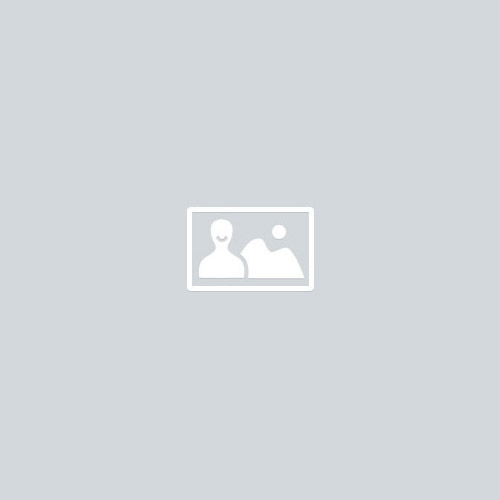
Mike Ross
Nemo enim ipsam voluptatem quia voluptas sit aspernatur aut odit aut fugit, sed quia consequuntur magni dolores eos qui ratione voluptatem sequi nesciunt.

